
Una de las ventajas del sistema operativo Android es la libertad de la que disponen los usuarios a la hora de personalizar el aspecto de su teléfono. A pesar de que todas las compañías instalan su propia capa de personalización en sus móviles con Android (es por eso por lo que cada marca tiene una interfaz diferente), los usuarios siguen disponiendo de opciones de personalización a través de las cuales se puede dar un aspecto único al móvil.
En este tutorial os mostramos a cambiar el fondo de pantalla en Android. Eso incluye modificar tanto el fondo de pantalla principal como el fondo de la pantalla de bloqueo. Aunque puede parecer una tarea sencilla, probablemente algunos usuarios desconocen que pueden personalizar su móvil con fotografías tomadas por ellos mismos o con cualquier otra clase de imagen descargada de la red.
Cambiar el fondo de pantalla en Android: primer método
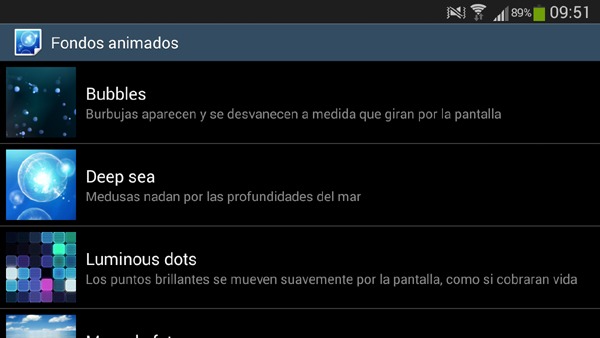
Existen dos métodos sencillos de cambiar un fondo de pantalla en un móvil Android. El primero de ellos es el más popular y es el que explicamos a continuación:
- Para cambiar el fondo de pantalla del móvil en primer lugar deberemos dirigirnos a la pantalla principal del teléfono, es decir, la pantalla que aparece cuando desbloqueamos el móvil.
- Una vez dentro de esta pantalla debemos realizar alguna de estas dos acciones: la primera es mantener pulsado el dedo sobre el fondo de pantalla (sin pulsar ninguna aplicación) para que se abra una ventana en la que debemos seleccionar la opción de “Definir fondo de pantalla“. La segunda opción sería pulsar el botón de menú del teléfono (generalmente es el botón que aparece en el lado contrario del botón de “Ir atrás”) y seleccionar en el menú que se nos abrirá seguidamente la opción de “Definir fondo de pantalla“.
- Sea cual sea el camino que tomemos, en ambos casos el resultado será igual: se abrirá una pequeña ventana en la que podemos seleccionar el tipo de fondo de pantalla que deseamos configurar. Podemos elegir entre Pantalla de inicio (es decir, la pantalla principal), Pantalla de bloqueo y Pantallas de inicio y de bloqueo (con esta opción estableceremos el mismo fondo para ambas pantallas).
- La siguiente ventana que se nos abrirá nos pedirá que seleccionemos la carpeta desde la que queremos elegir el fondo de pantalla. Las carpetas tipo “Fondos animados” y “Fondos de pantalla” generalmente corresponden a las imágenes que trae el móvil guardadas de serie, mientras que la carpeta “Galería” es la que contiene las fotos que hemos ido almacenando en nuestro móvil.
- Cuando hayamos elegido la carpeta ya solamente nos quedará seleccionar la imagen que deseamos utilizar como fondo de pantalla y activarla siguiendo las indicaciones que nos mostrará el teléfono.
Cambiar el fondo de pantalla en Android: segundo método
Si lo que queremos es cambiar el fondo de pantalla directamente a partir de una imagen, los pasos que deberemos seguir son los siguientes:
- Primero localizamos la imagen que queremos usar como fondo de pantalla. Es recomendable que se trate de una imagen con calidad, ya que si es muy pequeña o si tiene muy poca calidad se mostrará bastante borrosa en el móvil.
- Con la fotografía abierta debemos pulsar sobre el botón de menú del teléfono (es decir, el botón que normalmente aparece en el lado opuesto del botón de “Ir atrás”). Se nos abrirá una pestaña y debemos deslizarla hasta encontrar y pulsar sobre la opción de “Definir como“.
- Ahora podremos seleccionar si deseamos utilizar la imagen como fondo de la pantalla de inicio, como fondo de pantalla de bloqueo o como fondo de ambas.





Felicitaciones por la claridad al exponer y lo estructurado de la pagina.